윈도우11 작업 표시줄에 추가한 아이콘이 늘어날 수록 공간이 좁다는 걸 느끼실 겁니다. 그래서 보통 작업 표시줄은 동일한 프로그램인 경우 그룹화 기능을 사용해서 하나의 아이콘으로 표시합니다. 그룹화된 곳에서 내가 사용하는 프로그램을 찾으려면 마우스를 가져간 후 섬네일 화면으로 확인해야 합니다.

▼ 예를 들어 여러 워드 문서를 하나로 묶어서 보여주는 작업 표시줄 아이콘으로 갑니다. 그리고 마우스를 가져가 보세요.
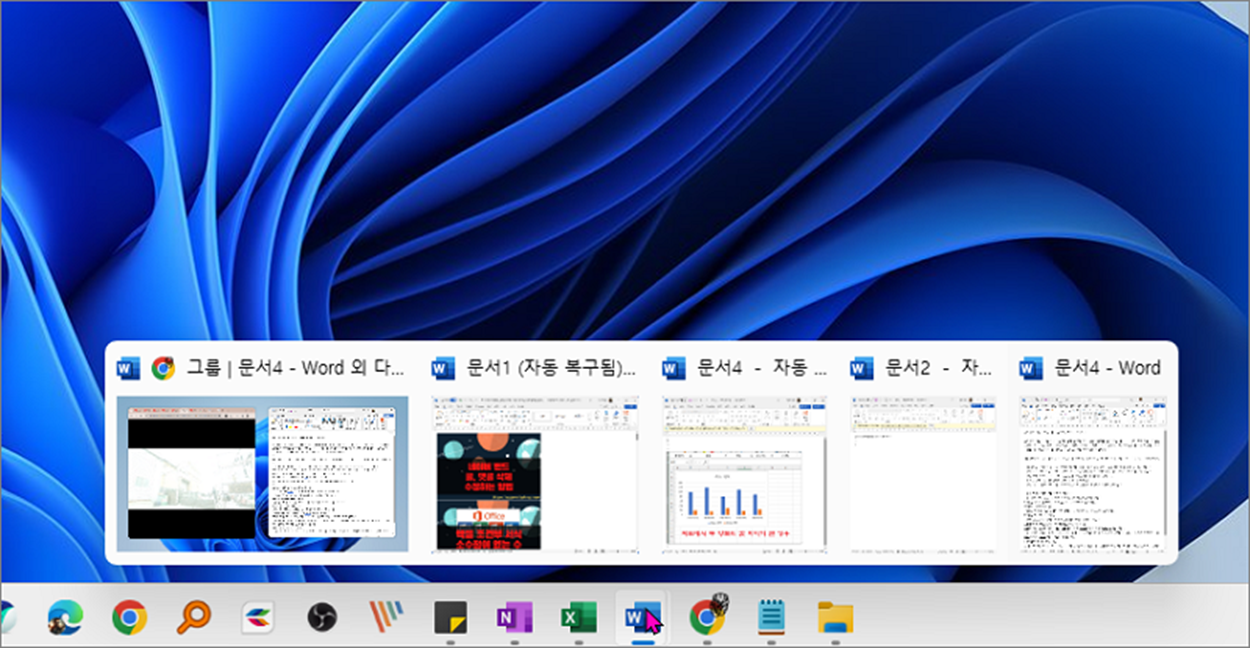
▼ 그럼 섬네일 이미지로 문서를 보여 줍니다. 여기에서 자신이 찾는 문서 파일을 클릭해서 실행하는 것입니다. 이렇게 작업 표시줄은 여러 동일한 프로그램인 경우 묶어서 보여주는데 작업 표시줄 그룹화라고 합니다. 이것의 단점 중 하나는 내가 찾는 프로그램을 바로 찾을 수 없다는 것입니다. 마우스를 통해 그룹화된 곳에서 한 번 더 선택을 해야 합니다.
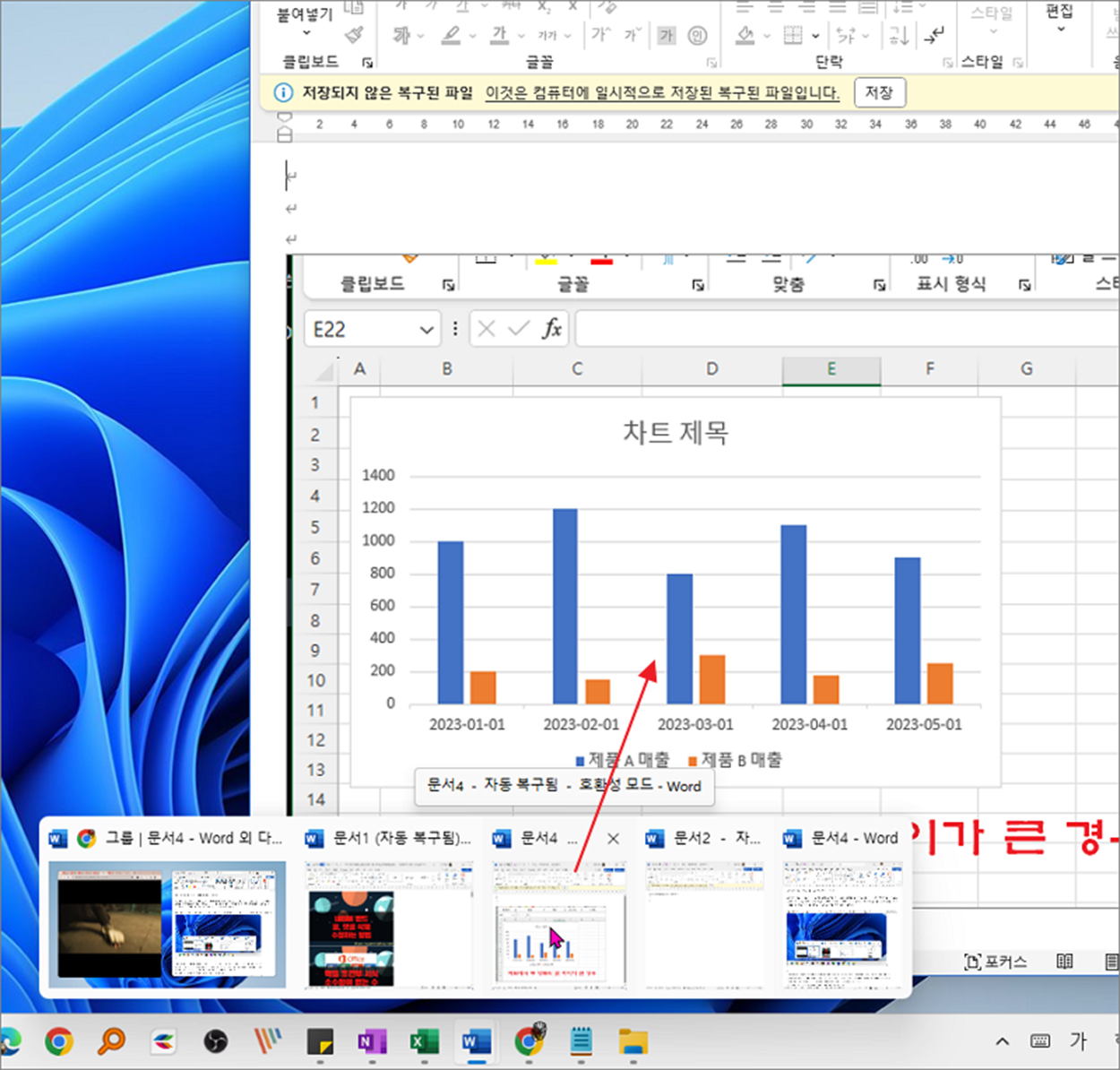
▼ 이런 단점이 마음에 들지 않는다면 작업 표시줄 그룹화를 해제해서 사용해 보세요. 그룹화 해제를 위해 설정창을 띄웁니다. 다음 '개인 설정' 으로 이동해서 '작업 표시줄' 메뉴를 선택합니다.
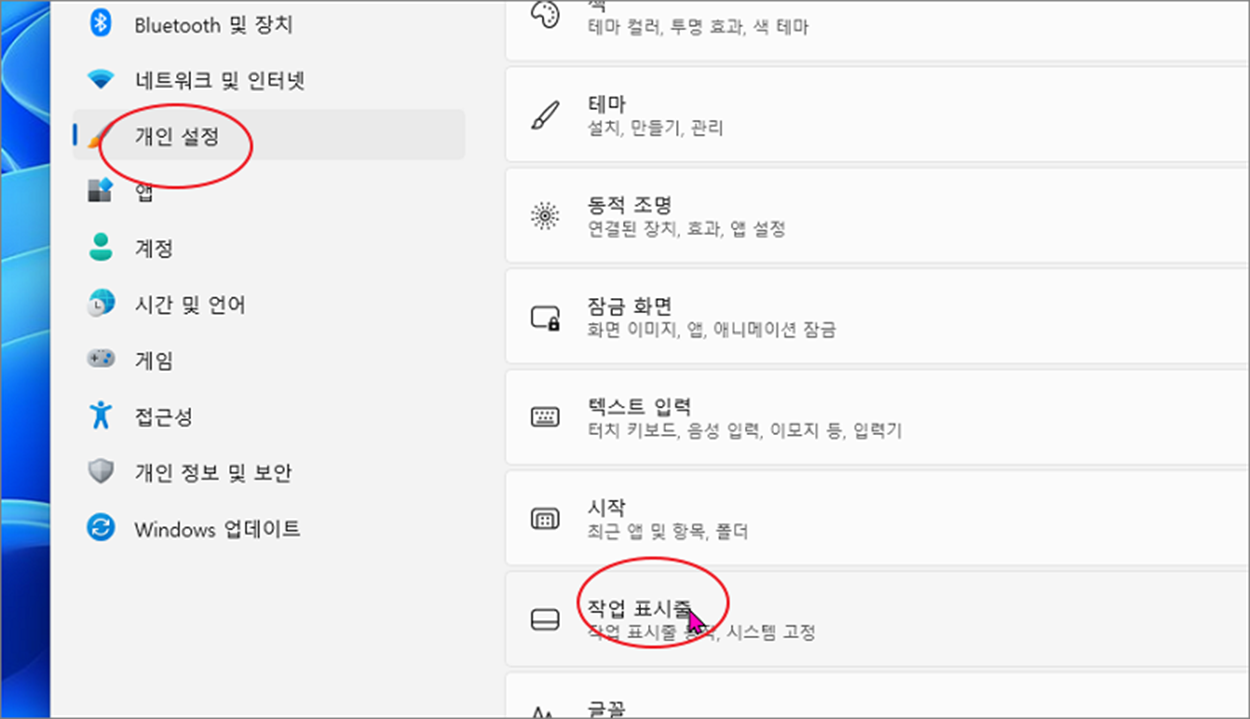
▼ 작업 표시줄 설정 하단에 '작업 표시줄 동작' 항목이 있습니다. 클릭해서 화면을 확장합니다.
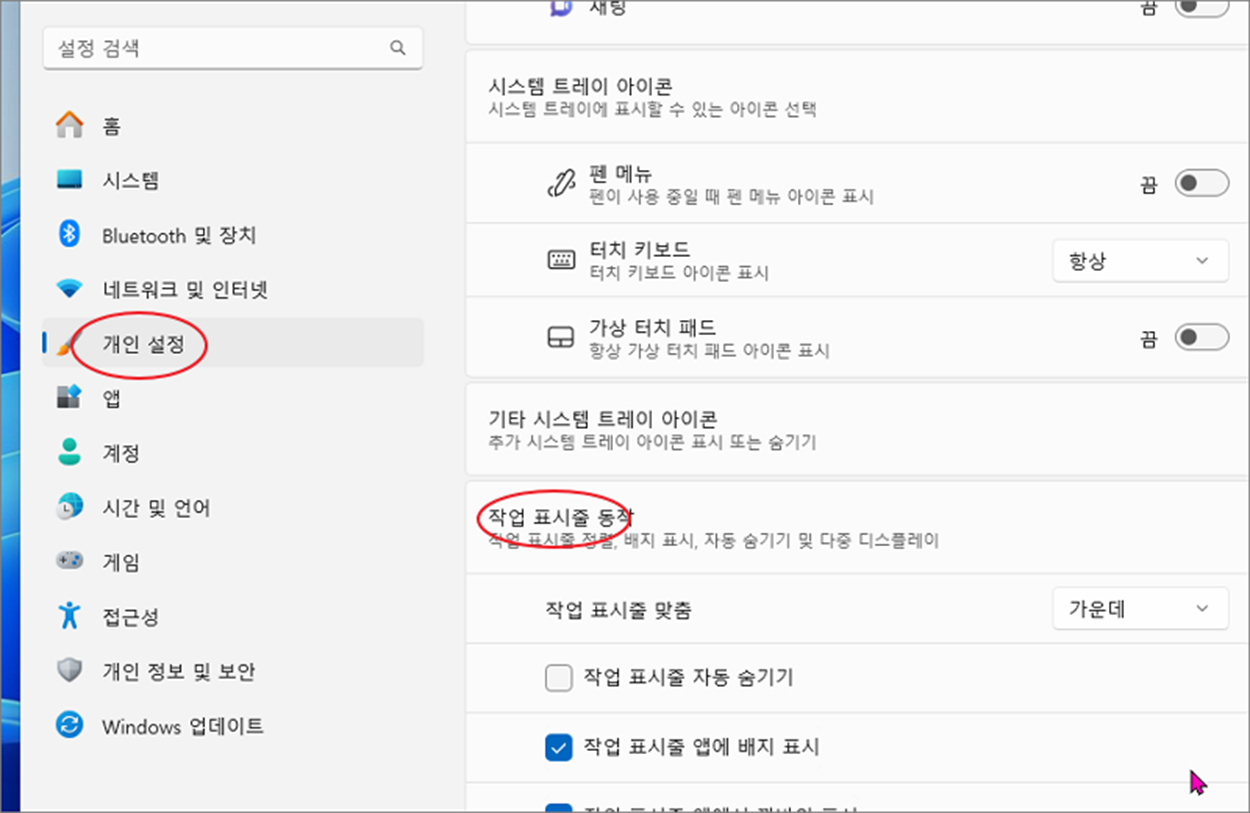
▼ 여러 옵션 중에 '작업 표시줄 단추 합치기 및 레이블 숨기기' 옵션이 있습니다. 현재 옵션은 '항상' 입니다.

▼ 동일한 프로그램은 합치기를 통해 그룹화를 한다는 의미입니다. 그룹화를 해제하고 싶다면 '안 함' 으로 변경해 주세요. 그러면 작업 표시줄 아래에 모든 그룹화된 실행 프로그램들이 개별적으로 표시됩니다.
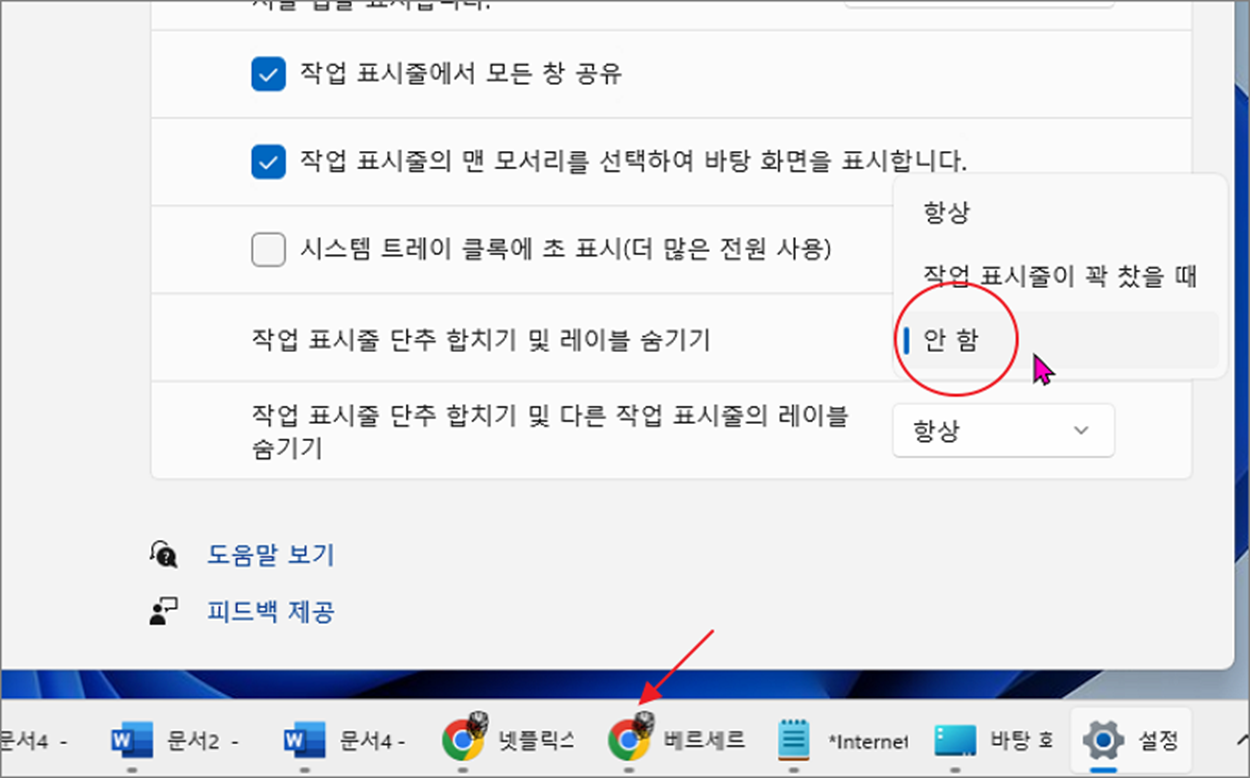
▼ 기존 그룹화 되었을 때 보다 프로그램을 찾기가 더 쉬워졌지만 작업 표시줄을 넘어가는 경우 더보기를 클릭해서 다음으로 넘어간 프로그램들을 확인해야 합니다. 이것 또한 불편한 일입니다. 그래서 '안 함' 을 설정 하는 것보다 '작업 표시줄이 꽉 찼을 때 ' 그룹화를 하고 아니면 개별 적으로 표시하는 옵션을 많이 사용합니다. 이상으로 작업 표시줄의 공간이 여유가 있을 때 그룹화를 해제해서 원하는 프로그램을 바로 찾아갈 수 있는 방법을 알아보았습니다.
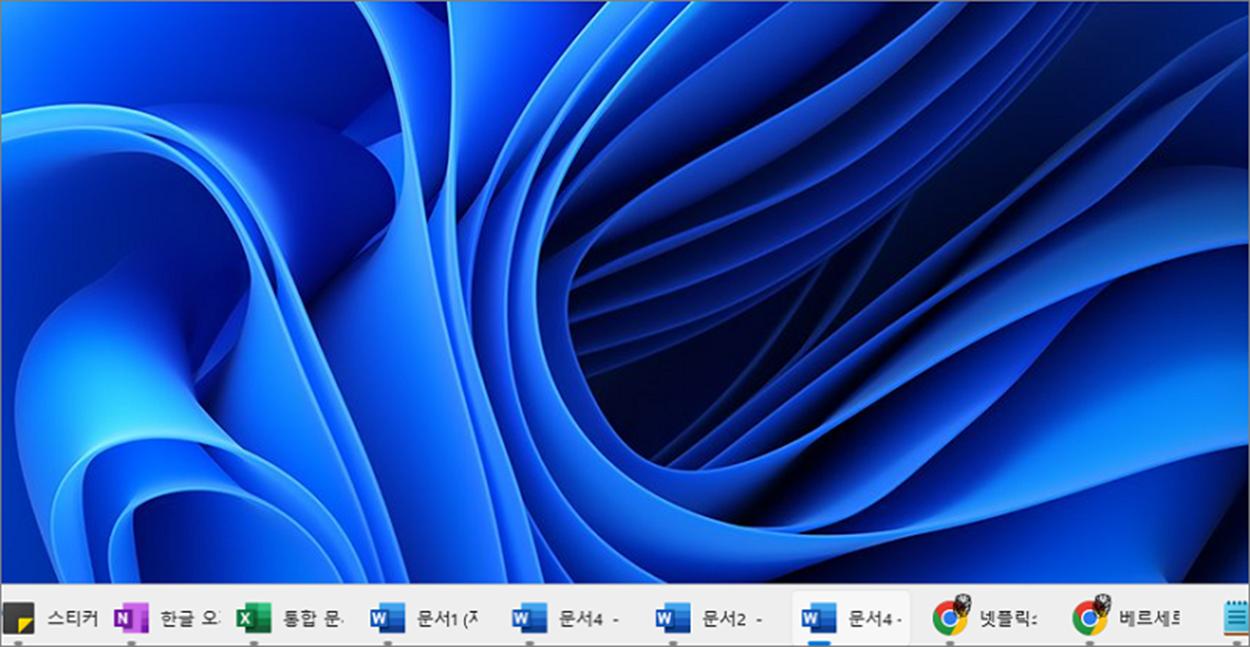
'윈도우11' 카테고리의 다른 글
| 윈도우 WSL2 와 Docker 설치 및 동작 확인하기 (0) | 2024.02.19 |
|---|---|
| 윈도우 터미널 Windows Terminal 새 버전 사용하기 (1) | 2024.02.12 |
| 윈도우11 설치 프로그램 앱 삭제하는 방법 (2) | 2024.02.12 |
| 윈도우11 텔넷 Telnet 클라이언트 활성화하기 (0) | 2024.02.11 |
| 윈도우11 로컬 계정로그인을 사이트 로그인 변경하기 (1) | 2024.02.04 |
| 윈도우11 인터넷 익스플로러 사용하는 방법 (0) | 2024.02.04 |
| 윈도우11 로그인 계정 암호 없이 접속하는 방법 (0) | 2024.01.31 |
| 윈도우11 사용자 계정 컨트롤 알림창 해제하기 (0) | 2024.01.30 |



